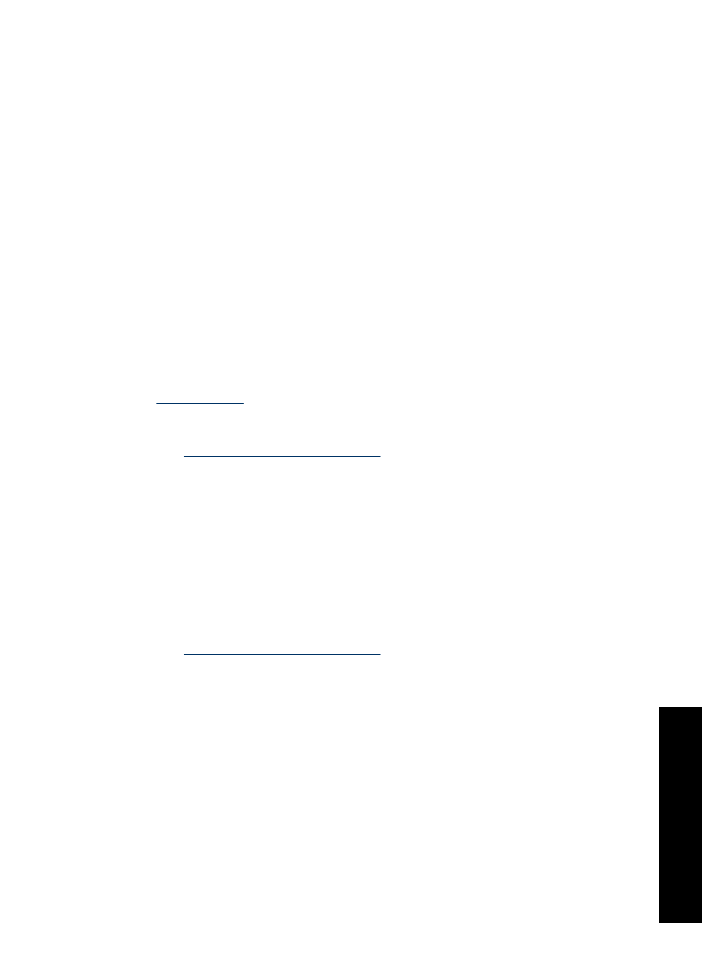
Ændring af udskrivningshastighed eller -kvalitet
HP Deskjet vælger automatisk udskriftskvalitet og -hastighed afhængigt af den papirtype
du vælger. Du kan også ændre indstillingen for udskriftskvalitet for at tilpasse hastigheden
og kvaliteten af udskrivningsprocessen.
Indstillinger for udskriftskvalitet
•
Hurtigkladde
giver udskrifter med kladdekvalitet ved hurtigste
udskrivningshastighed med det mindst mulige blækforbrug.
•
Hurtig normal
giver udskrifter med bedre kvalitet end indstillingen Hurtigkladde og
udskriver hurtigere end indstillingen Normal.
•
Normal
giver den bedste balance mellem udskriftskvalitet og hastighed og er
passende til de fleste dokumenter.
•
Bedst
giver den bedste balance mellem høj kvalitet og hastighed og kan bruges til
udskrifter, der kræver høj kvalitet. I tilstanden Bedst udskrives de fleste dokumenter
dog langsommere end i tilstanden Normal.
•
Maksimum dpi
optimerer de dots per inch (dpi), som HP Deskjet udskriver. Det tager
længere tid at udskrive med Maksimum dpi end med de andre udskriftsindstillinger,
og der kræves meget ledig plads på disken. Der er flere oplysninger under
“Maksimum dpi” på side 41
.
Sådan vælges udskriftskvalitet og -hastighed
1.
Åbn
“Dialogboksen Printeregenskaber” på side 45
.
2.
Klik på fanen
Funktioner
.
3.
Klik på den type papir, du har lagt i, på rullelisten
Papirtype
.
4.
Vælg den ønskede kvalitetsindstilling for projektet på rullelisten
Udskriftskvalitet
.